VPN이란 무엇인가요? VPN 가상 사설망의 장단점

VPN이란 무엇이며, VPN의 장단점은 무엇일까요? WebTech360과 함께 VPN의 정의와 이 모델 및 시스템을 업무에 적용하는 방법에 대해 알아보겠습니다.
Windows 11에서는 새 PC 설정을 완료하려면 Microsoft 계정 으로 로그인해야 합니다 . 하지만 인터넷에 연결되어 있지 않거나 로컬 사용자 계정을 사용하려는 경우 다음 방법에 따라 Windows 11을 설정할 수 있습니다.
1. 인터넷 OOBE(Out-of-Box Experience) 요청 건너뛰기
명령 프롬프트에서 OOBE \BYPASSNRO 명령을 사용하면 네트워크에 연결하겠습니다 화면을 무시할 수 있습니다. 이 명령을 실행하면 System32 폴더에 저장된 기존 CMD 스크립트 bypassnro.cmd가 실행되어 Windows 레지스트리를 수정합니다. 이 수정을 통해 인터넷에 연결하지 않고도 Windows 11 설치를 완료할 수 있습니다. 이렇게 하려면:
1. Windows 설치 미디어를 사용하여 컴퓨터를 부팅합니다. 이미 네트워크에 연결해 보겠습니다 화면 에 있는 경우 아래 6단계를 건너뛰세요 .
2. Windows 설치 대화 상자가 나타나면 원하는 언어, 시간 및 키보드 입력 레이아웃을 선택한 후 다음을 클릭합니다 . 그런 다음 지금 설치를 클릭합니다 .
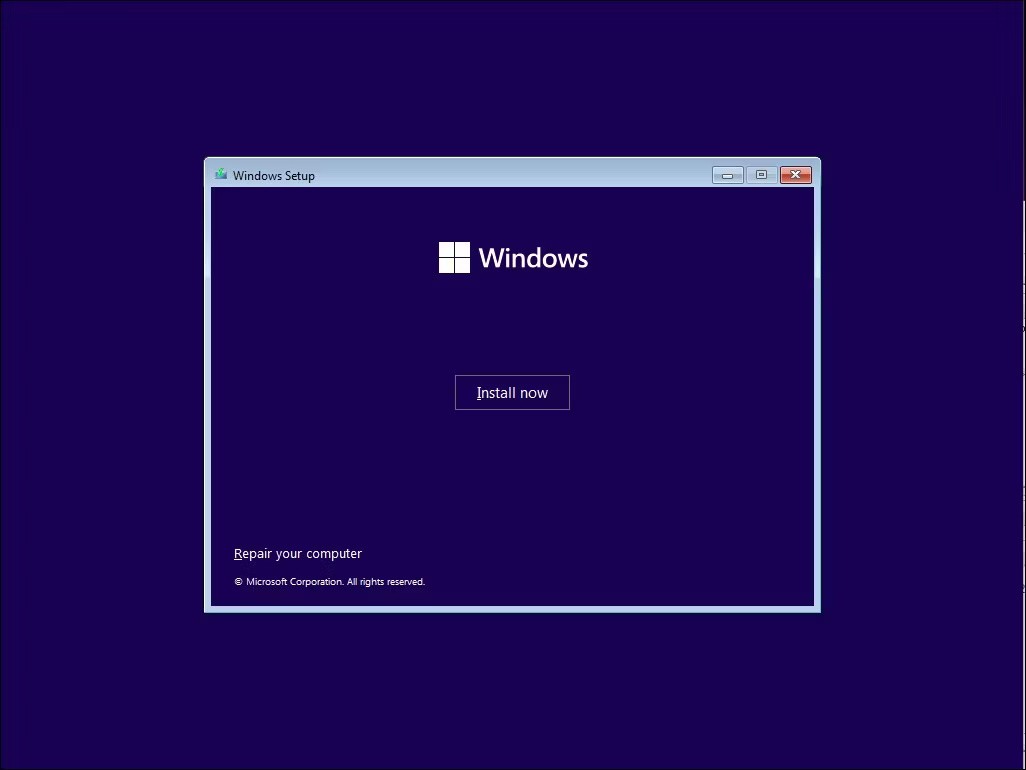
3. Windows 11을 활성화하려면 제품 키를 입력하세요. 제품 키가 없으면 오른쪽 하단에 있는 제품 키가 없습니다 링크를 클릭하세요. Windows 10 또는 이전 버전의 Windows 11에서 업그레이드하는 경우 운영 체제는 컴퓨터 하드웨어와 연결된 Windows 제품 키를 자동으로 인식하고 유효성을 검사합니다.
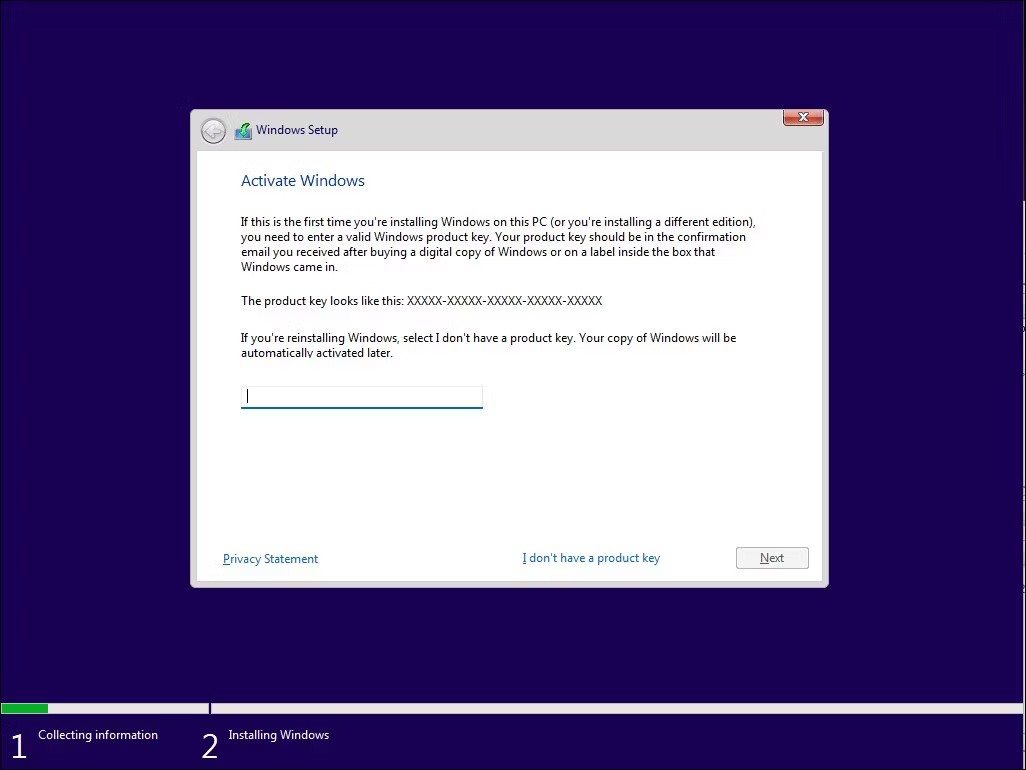
4. 다음으로, 메시지가 나타나면 설치하려는 Windows 11 버전을 선택하세요. 약관에 동의하려면 상자를 체크하고 다음을 클릭하세요 . 그런 다음 사용자 지정: Windows만 설치(고급)를 선택합니다 .
5. 설치 드라이브를 선택하고 다음을 클릭합니다 . Windows 설치가 완료될 때까지 기다렸다가 컴퓨터를 다시 시작하세요. 설정 화면에서 지역과 키보드 레이아웃을 선택하세요.
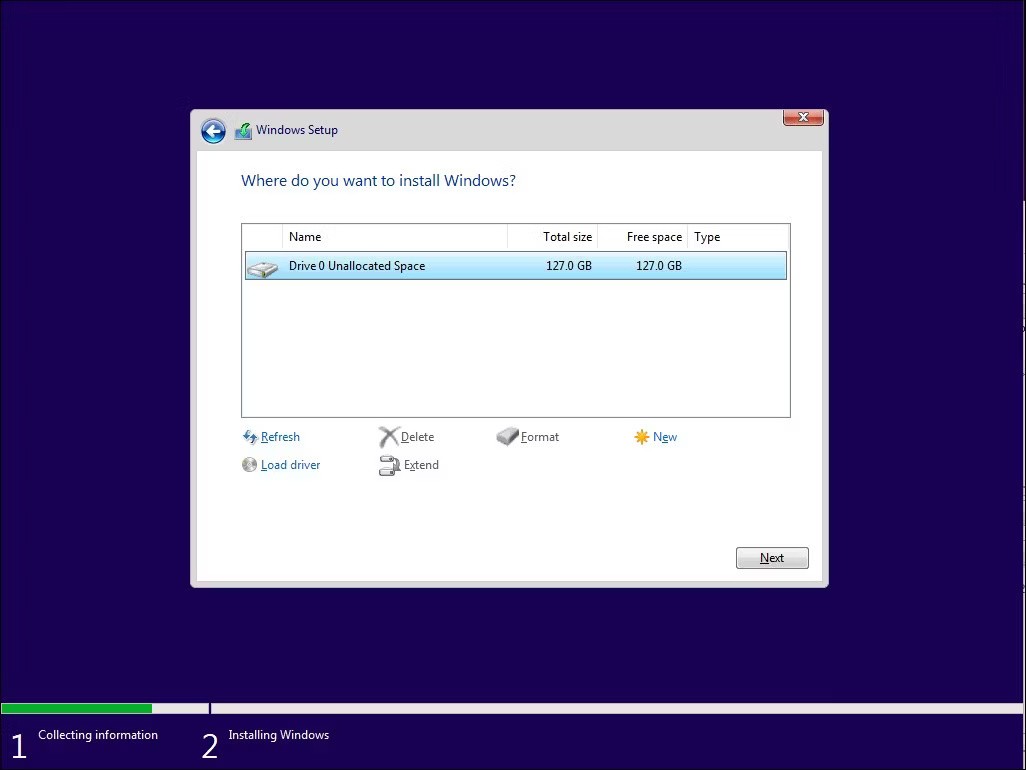
6. 네트워크에 연결하겠습니다 화면이 나타나면 Shift + F10을 눌러 명령 프롬프트를 시작합니다 .
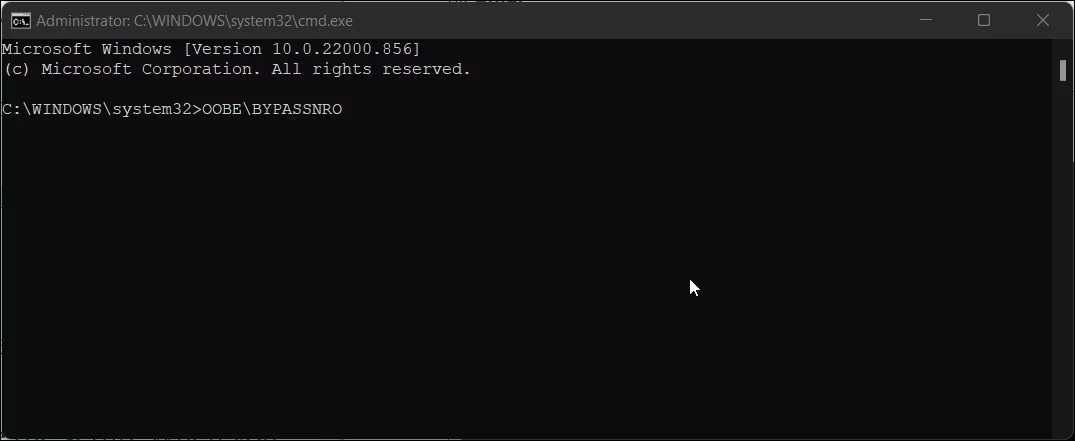
7. 명령 프롬프트 창에서 다음 명령을 입력하고 Enter 키를 누릅니다 .
OOBE\BYPASSNRO8. 이제 시스템이 재부팅되고 OOBE 대화 상자가 다시 시작됩니다. 화면의 지시에 따라 설정을 완료하세요. 네트워크에 연결해 보겠습니다 화면이 나타나면 인터넷이 없습니다를 클릭합니다 .
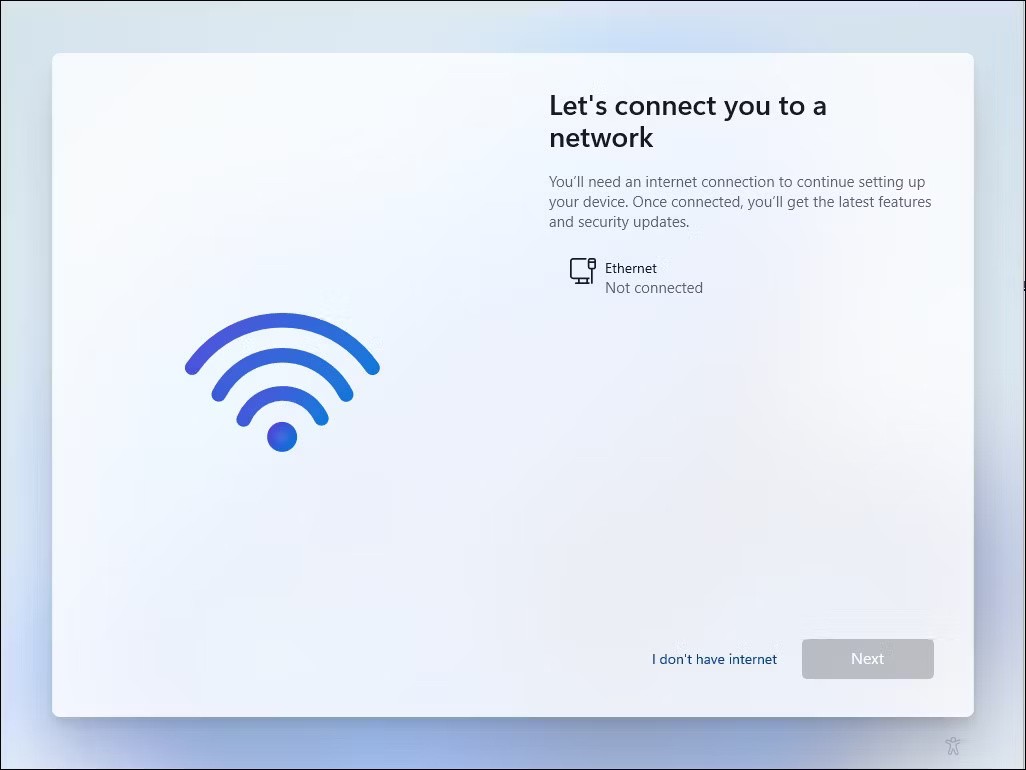
9. 다음으로, 제한된 설정으로 계속을 클릭합니다 . 그런 다음 라이센스 계약에 동의하고 로컬 사용자 계정을 생성하세요.
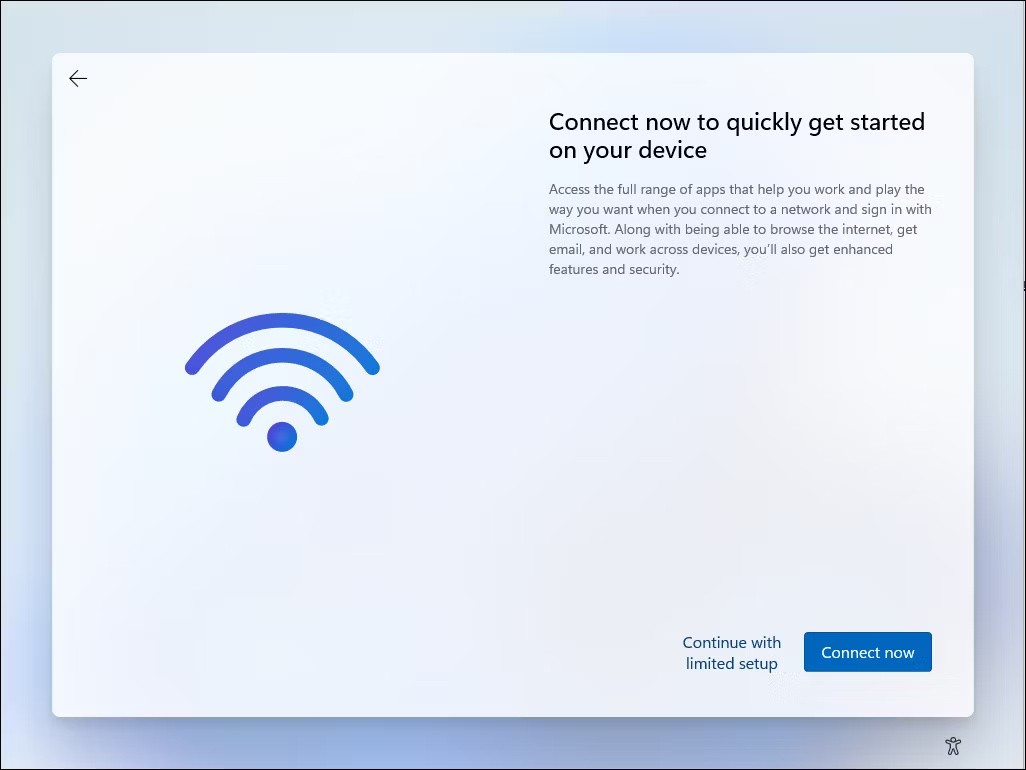
또한 보안 질문을 추가하세요. 비밀번호를 잊어버린 경우 로컬 사용자 계정을 복구하는 데 도움이 됩니다. 완료되면 화면의 지시에 따라 설정을 완료하세요.
2. 작업 관리자를 사용하여 네트워크 연결 흐름 프로세스를 종료합니다.
oobenetworkconnectionflow.exe 프로세스를 종료하면 "네트워크에 연결해 보겠습니다" 화면을 건너뛸 수 있습니다. 이 단계에서 Windows 11이 설치되었으므로 명령 프롬프트를 사용하여 설치 마법사 위에 작업 관리자를 실행하고 프로세스를 끝낼 수 있습니다.
참고 : 이 방법이 항상 효과가 있는 것은 아닙니다. 새로운 Windows 업데이트에서 이러한 해결 방법을 패치하는 경우가 종종 있기 때문입니다.
작업 관리자를 사용하여 Windows 11 네트워크 설정을 우회하려면:
1. 네트워크에 연결해 보겠습니다 화면이 표시되면 Shift + F10을 눌러 명령 프롬프트를 시작합니다.
2. 명령 프롬프트 창에 taskmgr을 입력하고 Enter 키를 눌러 작업 관리자를 시작 합니다 . 또는 Ctrl + Shift + Esc를 눌러 시작할 수 있습니다.
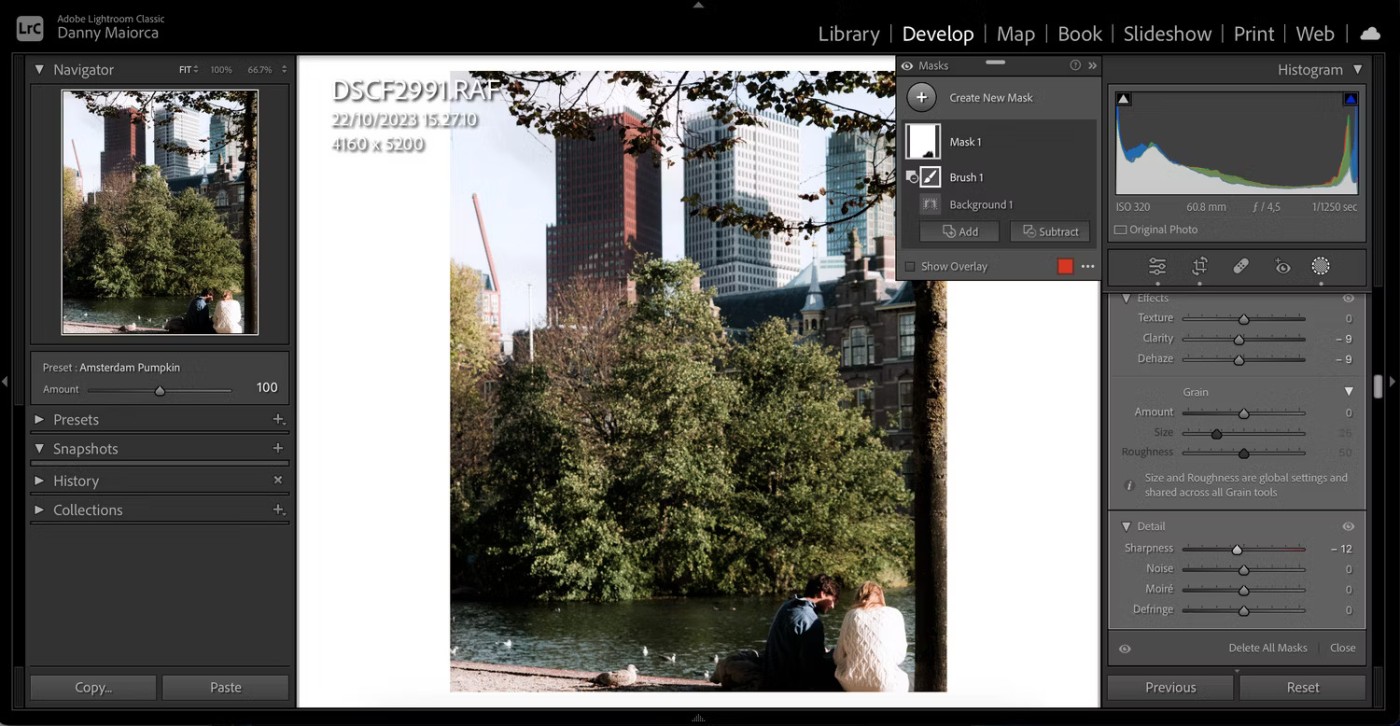
3. 자세한 내용을 클릭하여 작업 관리자를 전체 보기로 엽니다.
4. 프로세스 탭으로 이동하여 작업 관리자의 검색 창을 사용하여 네트워크 연결 흐름 프로세스를 찾습니다 .
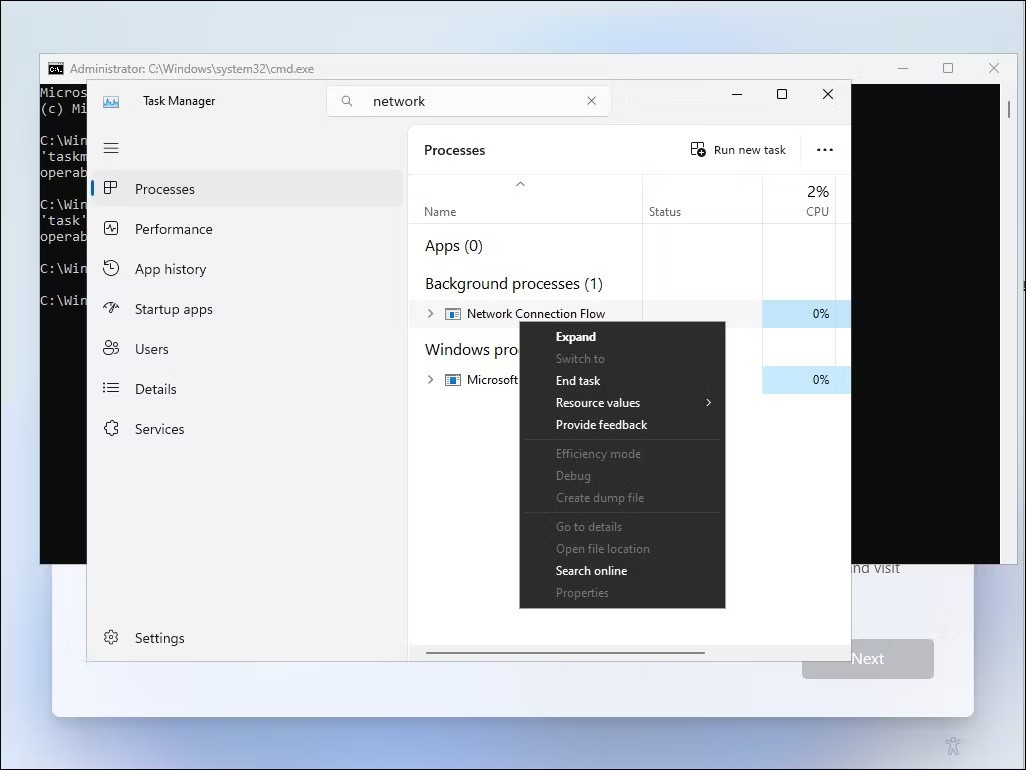
5. 네트워크 연결 흐름 프로세스를 선택 하고 작업 끝내기 버튼을 클릭합니다 . 프로세스가 완료될 때까지 기다린 후 작업 관리자를 닫습니다.
6. 명령 프롬프트에 exit를 입력하고 Enter 키를 누릅니다 .
설치가 새로 고쳐지고 설치 마법사로 리디렉션됩니다. 로딩 애니메이션이 표시된 후 다음 단계로 진행됩니다. 여기에 Windows 11에서 로컬 사용자 계정을 만들기 위한 이름과 비밀번호를 입력하고 설정을 완료하세요.
설정이 완료되면 인터넷에 연결하세요. 그런 다음 설정 > Windows 업데이트 로 이동하여 모든 중요한 보안 및 기능 업데이트를 다운로드하세요. 초기 설정 후 일부 아이콘이 사라진 것을 볼 수도 있습니다. PC를 인터넷에 연결하면 Windows가 이러한 아이콘을 다운로드합니다.
VPN이란 무엇이며, VPN의 장단점은 무엇일까요? WebTech360과 함께 VPN의 정의와 이 모델 및 시스템을 업무에 적용하는 방법에 대해 알아보겠습니다.
Windows 보안은 기본적인 바이러스 차단 이상의 기능을 제공합니다. 피싱, 랜섬웨어 차단, 악성 앱 실행 방지 등 다양한 기능을 제공합니다. 하지만 이러한 기능은 여러 겹의 메뉴 뒤에 숨겨져 있어 쉽게 찾을 수 없습니다.
한번 배우고 직접 시도해보면 암호화가 매우 사용하기 쉽고 일상생활에 매우 실용적이라는 걸 알게 될 겁니다.
다음 글에서는 지원 도구인 Recuva Portable을 사용하여 Windows 7에서 삭제된 데이터를 복구하는 기본 방법을 소개합니다. Recuva Portable을 사용하면 편리한 USB에 저장하여 필요할 때마다 사용할 수 있습니다. 이 도구는 작고 간단하며 사용하기 쉬우며 다음과 같은 기능을 제공합니다.
CCleaner는 단 몇 분 만에 중복 파일을 스캔한 후, 어떤 파일을 삭제해도 안전한지 결정할 수 있도록 해줍니다.
Windows 11에서 다운로드 폴더를 C 드라이브에서 다른 드라이브로 이동하면 C 드라이브의 용량을 줄이는 데 도움이 되고 컴퓨터가 더 원활하게 실행되는 데 도움이 됩니다.
이는 Microsoft의 일정이 아닌 사용자의 일정에 따라 업데이트가 이루어지도록 시스템을 강화하고 조정하는 방법입니다.
Windows 파일 탐색기는 파일 보기 방식을 변경할 수 있는 다양한 옵션을 제공합니다. 시스템 보안에 매우 중요한 옵션 중 하나가 기본적으로 비활성화되어 있다는 사실을 모르실 수도 있습니다.
적절한 도구를 사용하면 시스템을 검사하여 시스템에 숨어 있는 스파이웨어, 애드웨어 및 기타 악성 프로그램을 제거할 수 있습니다.
아래는 새 컴퓨터를 설치할 때 권장하는 소프트웨어 목록입니다. 이를 통해 컴퓨터에 가장 필요하고 가장 좋은 애플리케이션을 선택할 수 있습니다!
플래시 드라이브에 전체 운영 체제를 저장하는 것은 특히 노트북이 없는 경우 매우 유용할 수 있습니다. 하지만 이 기능이 Linux 배포판에만 국한된다고 생각하지 마세요. 이제 Windows 설치를 복제해 볼 때입니다.
이러한 서비스 중 몇 가지를 끄면 일상 사용에 영향을 주지 않고도 배터리 수명을 상당히 절약할 수 있습니다.
Ctrl + Z는 Windows에서 매우 자주 사용되는 키 조합입니다. Ctrl + Z를 사용하면 Windows의 모든 영역에서 작업을 실행 취소할 수 있습니다.
단축 URL은 긴 링크를 정리하는 데 편리하지만, 실제 목적지를 숨기는 단점이 있습니다. 악성코드나 피싱을 피하고 싶다면 무작정 링크를 클릭하는 것은 현명한 선택이 아닙니다.
오랜 기다림 끝에 Windows 11의 첫 번째 주요 업데이트가 공식적으로 출시되었습니다.













